10. При помощи манипулятора движения установите балясину между двумя пере-кладинами в сцене (рис. 3.67).
11. Создайте несколько копий балясины в направлении перекладин. Тип копии за-дайте — Instance (Образец). В результате должно получиться примерно так , как на рис. 3.68.
Рис. 3.67. Балясина установлена между перекладинами 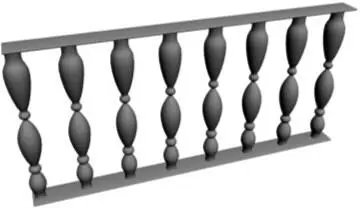
Рис. 3.68. Получившийся парапет
12. Снимите выделение со всех объектов в сцене, нажмите правую кнопку мыши в пределах окна проекций для вызова квадрупольного меню и выберите пункт Unhide All (Раскрыть все). Справа от вашего элемента перил появился мой ва-риант.
Таким образом, при помощи метода вращения профиля можно создавать формы множества разных деревянных элементов, а также элементов сервиза и декора. Обязательно потренируйтесь в использовании данного метода, он часто применяет-ся при создании разных проектов.
Создание граненой тарелки
При помощи метода вращения профиля можно создавать не только округлые объ-екты, но и граненые. Процедура создания граненых объектов почти не отличается от создания обычных округлых, но добавляются действия по отмене сглаживания и редактированию количества граней.
Сейчас на примере создания граненой тарелки вы рассмотрите порядок работы с гранеными объектами в целом, а также закрепите навыки создания объектов вра-щения профиля.
1. Очистите сцену, настройте единицы измерения и шаг сетки.
2. В окне проекций Front (Вид спереди) нарисуйте сплайн - линию, примерно та-кую, как на рис. 3.69.
3. Перейдите на уровень редактирования подобъектов Vertex (Вершина) и сгладьте форму линии, переводя вершины в типы Smooth (Сглаженный) или Bezier (Безье).
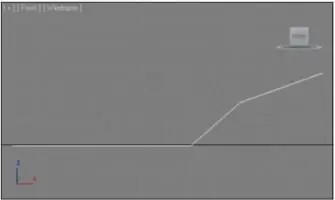
Рис. 3.69. Необходимый сплайн
4. Перейдите на уровень редактирования подобъекта Spline (Сплайн) в стеке мо-дификаторов, выделите созданный в сцене сплайн и примените в отношении не-го инструмент Outline (Окантовка) — см. рис. 3.54. Расстояние между линией -оригиналом и ее окантовкой задайте совсем небольшим — это толщина будущей тарелки. В результате должно получиться примерно так, как на рис. 3.70.
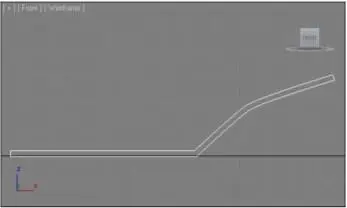
Рис. 3.70. Готовый к вращению сплайн
5. Выйдите из режима редактирования подобъекта Spline (Сплайн), раскройте спи-сок модификаторов и примените модификатор Lathe (Вращение). Сразу же вы-ровняйте позицию оси вращения, нажав кнопку Min в группе параметров Align (Выравнивание) в области параметров примененного модификатора.
6. Получилась форма тарелки, но на дне у нее в большинстве случаев видно чер-ное пятно. Это пятно крайне некрасиво выглядит как в окнах проекций, так и на визуализации. Чтобы избавиться от этого пятна, установите флажок Weld Core (Объединить ядро) в свитке Parameters (Параметры) данного объекта (рис. 3.71). В результате поверхность модели очистится от темного пятна.
7. Итак, форма тарелки готова. Если бы мы изначально рисовали обычную круг-лую тарелку, то сейчас осталось бы лишь повысить значение ее сегментации, и можно было бы переходить к текстурированию. В таком случае модель вы-глядела бы так, как показано на рис. 3.72.
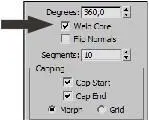

Рис. 3.71. Опция Weld CoreРис. 3.72. Модель круглой тарелки
8. Чтобы сделать тарелку граненой, прежде всего, необходимо отключить сглажи-вание формы модели. Опция сглаживания находится в самом низу свитка Parameters (Параметры). Сбросьте флажок Smooth (Сглаживание) — рис. 3.73.
9. Значение параметра Segments (Сегментация) задайте равным 10.
10. Таким образом, у вас получилась граненая тарелка — объект вращения профи-ля с отключенной опцией сглаживания (рис. 3.74). Готовую модель тарелки вы можете найти в файле Tarelka.max в папке Primeri_Scen \ Glava_3 на компакт -диске.
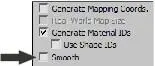
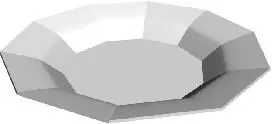
Читать дальше
Конец ознакомительного отрывка
Купить книгу

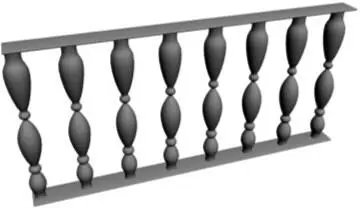
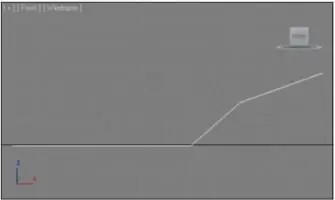
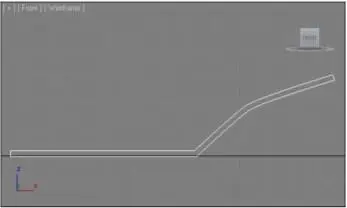
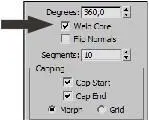

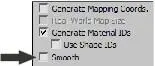
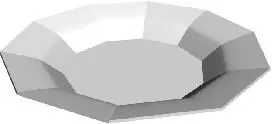




![Сергей Тимофеев - Как Из Да́леча, Дале́ча, Из Чиста́ Поля... [CИ]](/books/428372/sergej-timofeev-kak-iz-da-lecha-dale-cha-iz-chista-thumb.webp)






